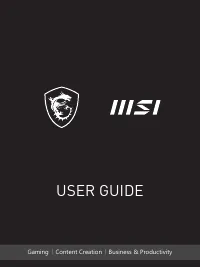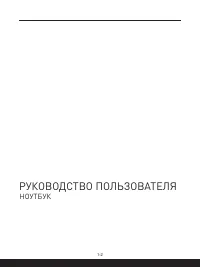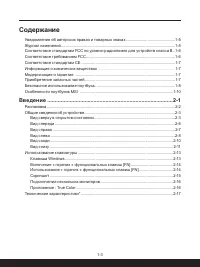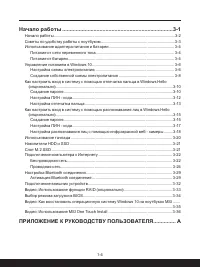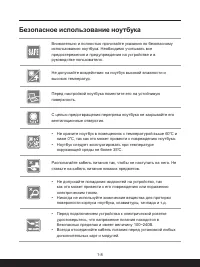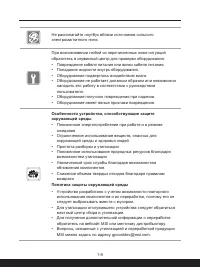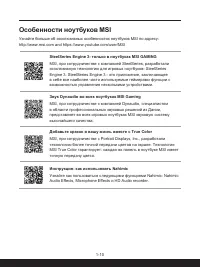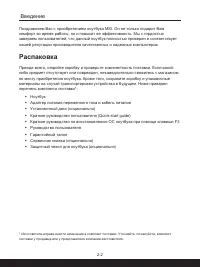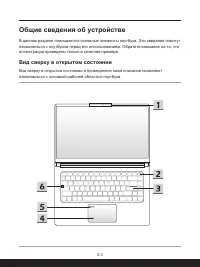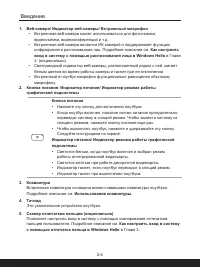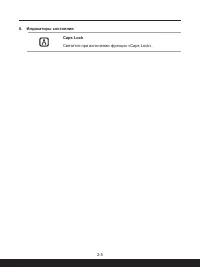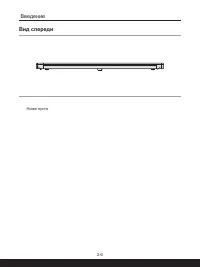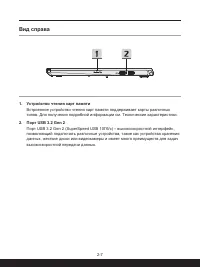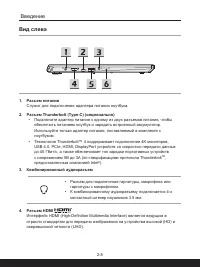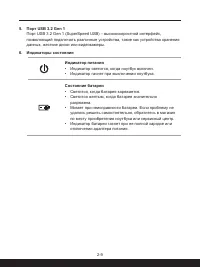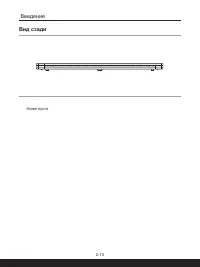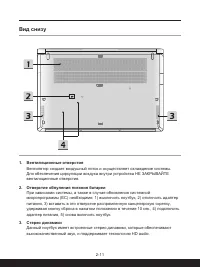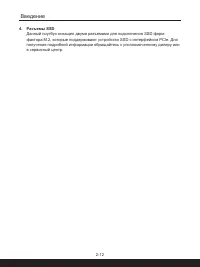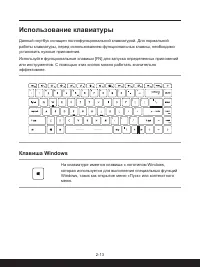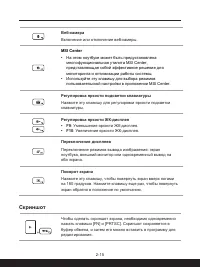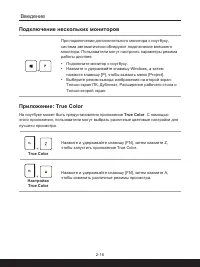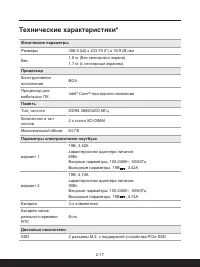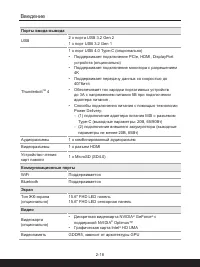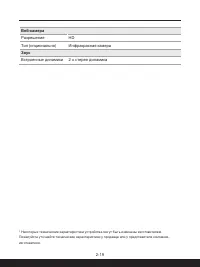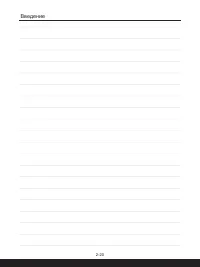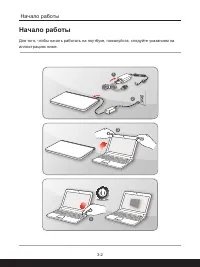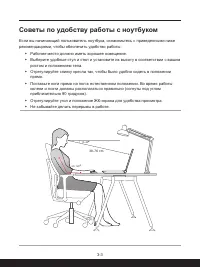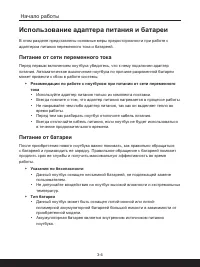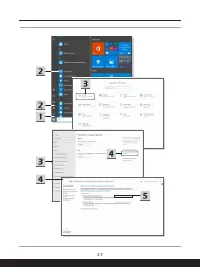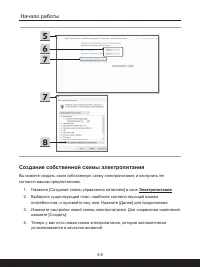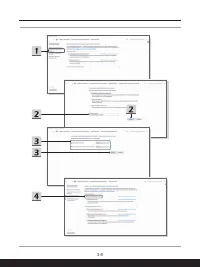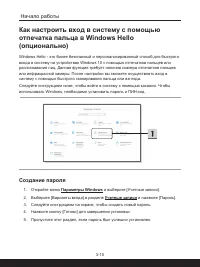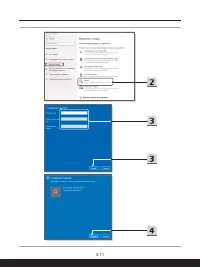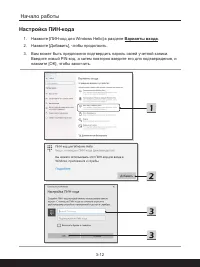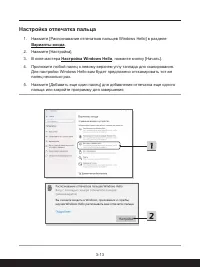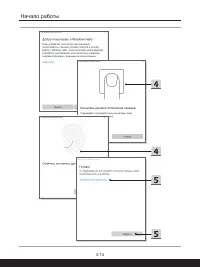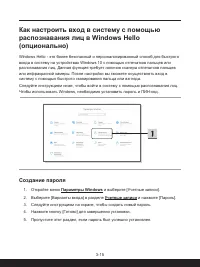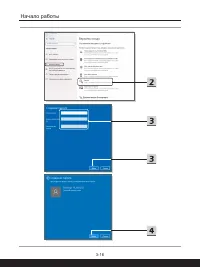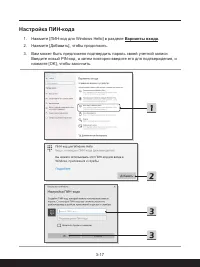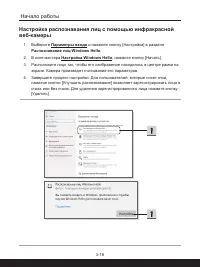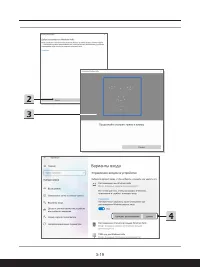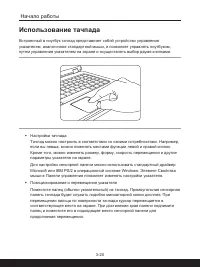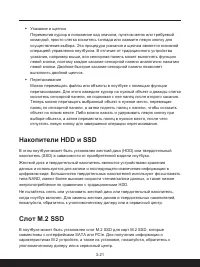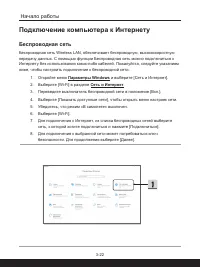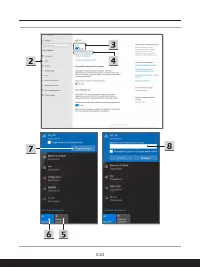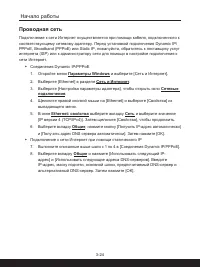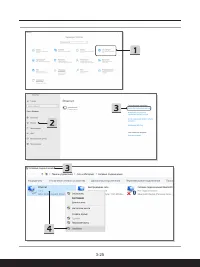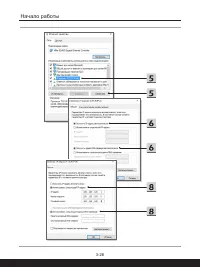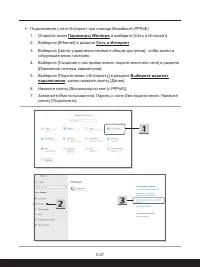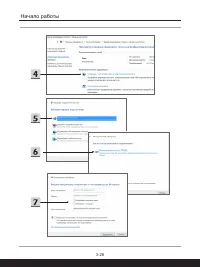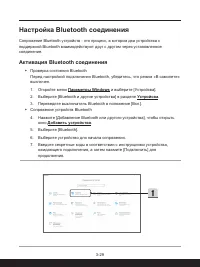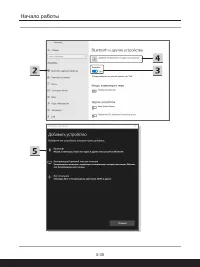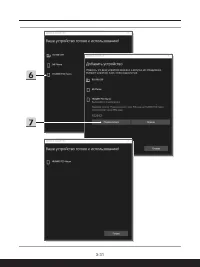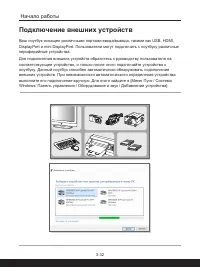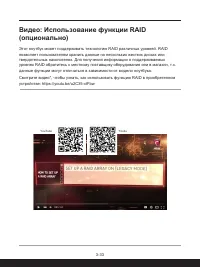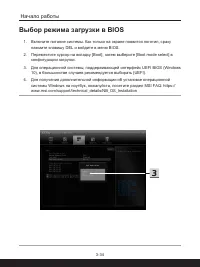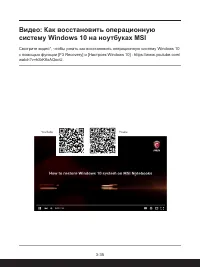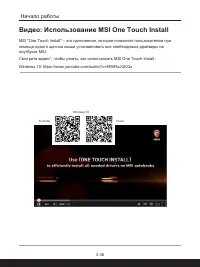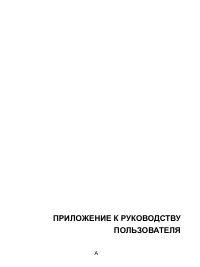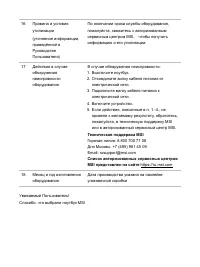Ноутбуки MSI 9S7-155266-658 - инструкция пользователя по применению, эксплуатации и установке на русском языке. Мы надеемся, она поможет вам решить возникшие у вас вопросы при эксплуатации техники.
Если остались вопросы, задайте их в комментариях после инструкции.
"Загружаем инструкцию", означает, что нужно подождать пока файл загрузится и можно будет его читать онлайн. Некоторые инструкции очень большие и время их появления зависит от вашей скорости интернета.
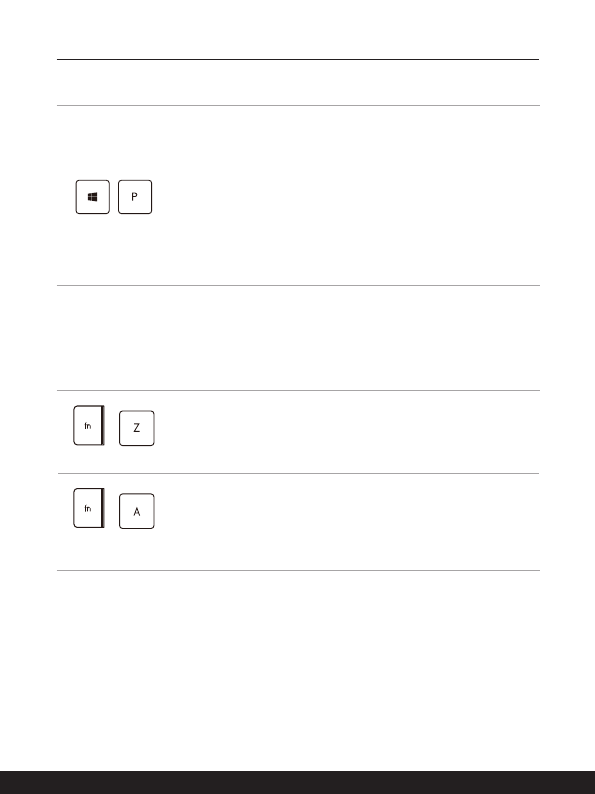
2-16
2-17
Введение
Подключение нескольких мониторов
+
При подключении дополнительного монитора к ноутбуку,
система автоматически обнаружит подключение внешнего
монитора. Пользователи могут настроить параметры режима
работы дисплея.
• Подключите монитор к ноутбуку.
• Нажмите и удерживайте клавишу Windows, а затем
нажмите клавишу [P], чтобы вызвать меню [Project].
• Выберите режим вывода изображения на второй экран:
Только экран ПК, Дубликат, Расширение рабочего стола и
Только второй экран.
Приложение: True Color
На ноутбуке может быть предустановлено приложение
True Color
. С помощью
этого приложения, пользователи могут выбрать различные цветовые настройки для
лучшего просмотра.
+
True Color
Нажмите и удерживайте клавишу [FN], затем нажмите Z,
чтобы запустить приложение True Color.
+
Настройка
True Color
Нажмите и удерживайте клавишу [FN], затем нажмите A,
чтобы изменить различные режимы просмотра.
Содержание
- 5 Журнал изменений
- 7 Соответствие стандартам CE; Информация о химических веществах; Приобретение запасных частей
- 8 Безопасное использование ноутбука
- 10 Особенности ноутбуков MSI
- 12 Распаковка
- 13 Общие сведения об устройстве; Вид сверху в открытом состоянии
- 17 Вид справа
- 18 Вид слева
- 21 Вид снизу
- 23 Использование клавиатуры; Клавиша Windows
- 24 Включение «горячих» функциональных клавиш [FN]; Использование «горячих» функциональных клавиш [FN]
- 25 Скриншот
- 26 Подключение нескольких мониторов
- 27 Технические характеристики*
- 33 Советы по удобству работы с ноутбуком
- 34 Использование адаптера питания и батареи; Питание от сети переменного тока; Питание от батареи
- 36 Управление питанием в Windows 10; Настройка схемы электропитания
- 38 Создание собственной схемы электропитания
- 40 Как настроить вход в систему с помощью; Создание пароля
- 43 Настройка отпечатка пальца
- 48 Настройка распознавания лиц с помощью инфракрасной
- 50 Использование тачпада
- 51 Накопители HDD и SSD
- 52 Подключение компьютера к Интернету; Беспроводная сеть
- 54 Проводная сеть
- 59 Настройка Bluetooth соединения; Активация Bluetooth соединения
- 62 Подключение внешних устройств
- 63 Видео: Использование функции RAID
- 64 Выбор режима загрузки в BIOS
- 66 Видео: Использование MSI One Touch Install
Характеристики
Остались вопросы?Не нашли свой ответ в руководстве или возникли другие проблемы? Задайте свой вопрос в форме ниже с подробным описанием вашей ситуации, чтобы другие люди и специалисты смогли дать на него ответ. Если вы знаете как решить проблему другого человека, пожалуйста, подскажите ему :)